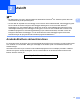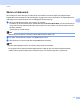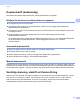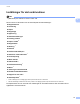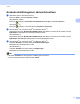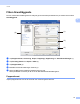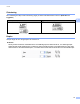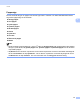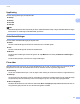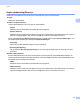Software User's Guide
Table Of Contents
- Bruksanvisning för programanvändare
- Gällande modeller
- Beskrivning av anmärkningar
- Meddelande om sammanställning och publicering
- VIKTIGT MEDDELANDE
- Innehållsförteckning
- Avsnitt I: Maskinhanteringsknappar
- Avsnitt II: Windows®
- 2 Utskrift
- Använda Brothers skrivardrivrutinen
- Skriva ut dokument
- Duplexutskrift (dubbelsidig)
- Samtidig skanning, utskrift och faxöverföring
- Inställningar för skrivardrivrutinen
- Använda inställningarna i skrivardrivrutinen
- Fliken Grundläggande
- Fliken Avancerat
- Fliken utskriftsprofiler
- Support
- Fliken Tillbehör
- Fliken Portar
- Funktioner för BR-Script3-skrivardrivrutin (PostScript® 3™-språkemulering)
- Status Monitor
- 3 Skanna
- Skanna dokument med en TWAIN-drivrutin
- Skanna dokument med en WIA-drivrutin
- Skanna dokument med WIA-drivrutinen (Windows Fotogalleri och Windows Faxa och skanna)
- Använda Nuance™ PaperPort™ 12SE
- 4 ControlCenter4
- Översikt
- Använda ControlCenter4 i standardläge
- Fliken Skanna
- Fliken PC-FAX (för MFC-modeller)
- Fliken Enhetsinställningar
- Fliken Support
- Använda ControlCenter4 i avancerat läge
- Fliken Skanna
- Fliken Datorkopiering
- Fliken PC-FAX (för MFC-modeller)
- Fliken Enhetsinställningar
- Fliken Support
- Fliken Anpassad
- Snabbreferens till skanning
- Ändra inställningar för skanningsknappen för menyn Skanna till dator
- 5 Fjärrinställning (för MFC-modeller)
- 6 Brothers PC-FAX-programvara (för MFC-modeller)
- 7 Brandväggsinställningar (för nätverksanvändare)
- 2 Utskrift
- Avsnitt III: Apple Macintosh
- 8 Utskrift och fax
- 9 Skanna
- 10 ControlCenter2
- 11 Fjärrinställning (för MFC-modeller)
- Avsnitt IV: Använda skanningsknappen
- 12 Skanning (med USB-kabel)
- 13 Nätverksskanning (för nätverksanvändare)
- Innan du använder nätverksskanning
- Använda skanningsknappen på ditt nätverk
- Skanna till e-post
- Skanna till e-post (E-postserver, För DCP-8250DN, MFC-8910DW och MFC-8950DW(T): standard, MFC-8510DN och MFC-8520DN: finns att hämta)
- Skanna till bild
- Skanna till OCR
- Skanna till fil
- Skanna till FTP
- Skanna till nätverk (Windows®)
- Hur du ställer in ny standardfilstorlek (Skanna till e-post (e-postserver), FTP och nätverk, för 5-radiga LCD-modeller)
- Så här anger du en ny standardinställning för Skanna till e-post (e-postserver, för DCP-8250DN och MFC-8950DW(T))
- Använda Web Services för skanning i ditt nätverk (Windows Vista® SP2 eller senare och Windows® 7)
- Register
21
Utskrift
2
Upplösning 2
Du kan välja upplösningen på följande sätt.
300 dpi
600 dpi
HQ 1200
1200 dpi
Obs
Utskriftshastigheten ändras beroende på vilken utskriftskvalitet du väljer. Högre utskriftskvalitet tar längre
tid att skriva ut, medan lägre utskriftskvalitet går fortare.
Utskriftsinställningar 2
Du kan ändra utskriftsinställningar på följande sätt:
Grafik
Det här är det bästa läget för utskrift av dokument som innehåller grafik.
Text
Det här är det bästa läget för utskrift av textdokument.
Manuell
Du kan ändra inställningarna manuellt genom att välja Manuell och klicka på Manuella inställningar...-
knappen.
Du kan ändra ljusstyrka, kontrast och övriga inställningar.
Flera sidor 2
Med alternativet Flera sidor kan du minska bildstorleken på en sida, så att flera sidor kan skrivas ut på ett
pappersark. Du kan även öka bildstorleken så att en sida kan skrivas ut på flera pappersark.
Sidordning
Om du har valt alternativet N på 1, kan du välja i vilken ordning du vill skriva ut sidorna i rullgardinsmenyn.
Kantlinje
Om du vill skriva ut flera sidor på ett ark med hjälp av funktionen Flersidig utskrift, kan du välja att infoga
en fylld kantlinje eller streckad linje, eller inte ha någon linje alls, runt varje sida på pappersarket.
Skriv ut klipplinje
När alternativet NxN sidor har valts kan alternativet Skriv ut klipplinje väljas Med detta alternativ kan en
svag utskärningslinje skrivas ut runt det utskrivningsbara området.